Настройка VLAN на D-Link DIR-100(300, 615).
D-Link DIR-100 недорогой коммутатор с поддержкой виртуальной сети VLAN. Конечно, отсутствие WiFi на данном устройстве делает его практически непривлекательны с точки зрения многофункциональности.
Но после перепрошивки коммутатора, его можно легко превратить в полноценный коммутатор VLAN. Конечно, его возможно от этого не вырастут, но для стоимости в ценовом сегменте «до 1000 рублей» эти самые возможности весьма приличные. Также не помешает обновить файлы: d3dx9 42.dll скачать и steam api64.dll скачать.
В качестве примера будет рассмотрен вариант настройки одного VLAN для управления коммутатором, а все три остальные будут преобразованы в отдельную сеть. Это часто необходимо для того, чтобы подключиться к Интернету можно было только по одной VLAN.
Итак, заходим в параметры устройства и выбираем меню VLAN Group Settings. Вообще эта модель роутера позволяет создавать до 8 сетей, но для нашего примера достаточно всего двух одна для управления и вторая для подключения к сети. Все поля должны быть заполнены следующим образом:
В первую очередь активируем интерфейс поставив галочку Enable, далее в поле VID вводим номер необходимой нам сети, после чего указываем те порты LAN, с которых будет производиться доступ, и помечаем их как Untag. Отмечаться нужным тегом активные VLAN в нашем случае будут на базе порта WAN отмечаем его, как Tag.
В нашем случае основная сеть у нас Vlan 1, в ее составе находится 4-й порт и наружу она не выходит, то есть на внешнем порту ее просто не будет. Во второй Vlan находятся порты 5,3 и 2, которые тегируются на порту WAN. Кроме того, в Management VLAN Settings нужно установить значение Management VID для нашего случая это «1». Нажиманием на кнопку «Ок».
Теперь займемся настройкой PVID для портов перейдем в меню Port VID Settings. В данном разделе нужно поставить PVID только тем портам, для которых мы указали значение Untag. Разумеется, идентификатор PVID будет полностью соответствовать номеру сети, к которой он подключен.
Значение PVID на WAN порте менять мы не будем, оставляем значение по умолчанию. PVID WAN порта нужно изменить только в том случае, если он отмечен как Unteg. Сохраняем настройки.
Все, нужные опции мы изменили, теперь устройство нужно перезагрузить, и можно наслаждаться его работой.
Настройка D-Link DIR-100 D1 коммутатор VLAN
Описание: Прошивка оборудования vlan switch IP-адрес по умолчанию 192.168.0.1 вход (как зайти в роутер 192.168.1.1), для входа в веб-интерфейс User Name admin, пароль оставляем пустым. Настройка маршрутизатора DIR-100 для подключения услуг IPTV (трафик тегированный) 1, 2 порт и интернет (трафик нетегированный) используем для подключения 3 или 4 порт (авторизацию PPPoE поднимаем после маршрутизатора, например на компьютере). Управляющий vlan на маршрутизаторе 1, поэтому что бы не потерять управление оставляем 1 на портах 3,4 и 5 (wan).
-
Подключение и настройка роутера Wi-Fi.
- Как выбрать Wi-Fi роутер, беспроводной маршрутизатор для дома.
- Роутер Sagemcom fast 2804.
- Как настроить VLAN на коммутаторе D-Link DIR-100(300, 615) (vlan switch).
- Как настроить беспроводную точку доступа D-Link DWL-2100AP.
- Как настроить модем, роутер Интеркросс ICxDSL 5633 E.
- Как настроить маршрутизатор D-Link dir-300, 615 b5 для Ростелеком.
- Как настроить маршрутизатор, Wi-Fi роутер D-Link DIR-300/A/D1 под российских провайдеров.
- Как настроить ADSL роутер-маршрутизатор RT-A1W4L1USBn от QTech под Ростелеком.
- Как настроить и подключить Wi-Fi роутер, подключение к Интернету.
Также читайте…
- Установка двух ОС Windows 8 и Windows 7 на одном компьютере или ноутбуке.
- Как настроить вай фай (Wi-Fi сеть) дома, самому на Windows 7, 8, 8.1.
- Как сбросить настройки в БИОСЕ (BIOS) и для чего это нужно делать?
Настройка D-link DIR 615
Чтобы установить роутер ТТК D-link DIR 615 и увидеть доступные подключения ТТК, необходимо зайти в настройки. Первым делом необходимо изменить стандартные параметры. Многие люди знают, как изменить пароль самостоятельно, не прибегая к услугам специалистов.
Первым делом к роутеру подключается кабель и включается питание. Когда индикаторы будут гореть желтым или салатовым цветом, можно начинать изменение параметров. Чтобы настроить интернет ТТК нужно использовать кабель, который имеет в любой стандартной комплектации. Настройка роутера D-link DIR 615 не занимает много времени и не требует большого опыта работы.
Для подключения через кабель можно использовать персональный компьютер или ноутбук. Одна часть кабеля подключается к LAN разъему, а второй к сетевой карте. Кабель от провайдера подключается к желтому WAN разъему для подключения через роутер.
Далее выполняется настройка роутера D-link DIR 615. Прошивка позволяет быстро сохранить все изменения. Для начала рекомендуется сбросить все настройки при помощи трехсекундного удерживания кнопки RESET. Чтобы подключить ТТК через роутер, нужно открыть браузер и в поисковом окне ввести адрес: 192.168.0.1. Для каждого маршрутизатора этот параметр отличается. Поэтому если человек покупает модели от производителей ASUS или TP-Link, то нужно ознакомиться с инструкцией, где указан IP адрес.
Далее вводится логин и пароль, которые указаны в инструкции. Благодаря автоматическому запросу, можно не переживать, как поменять пароль для Wi-Fi роутере. Когда на рабочем столе откроется окно, нужно ввести желаемый код. ТТК настройка роутера не будет функционировать корректно, если не обновить прошивку. Далее нужно выбрать тип подключения к интернету. Это может быть динамический ip, статический, использование PPPoE, L2TP. Уточнить информацию можно у провайдера ТТК или в технической поддержке.
Возможные неполадки и способы их устранения
Большинство ошибок, возникающих при использовании Интернета, вызваны неправильной настройкой подключения. Мы рассмотрим наиболее популярные из них и найдём решения проблем.
Чаще всего возникают ошибки со следующими маркерами:
- Ошибка #651.
- Ошибка #619.
- Ошибка #734.
- Ошибка #735.
Узнать какая из ошибок имеет место в вашем конкретном случае может быть сложно, маркер ошибки не всегда известен пользователю. Проблемы могут проявляться в отсутствии возможности совершить соединение с сетью или неожиданным обрывом подключения.
- https://rulprovider.ru/nastrojka-routera-ttk
- https://i-wifi.ru/nastrojka-routerov/nastrojki-dlya-provajderov/nastrojka-routera-ttk
- https://internetsim.ru/kak-nastroit-router-dlya-interneta-ttk-nastroyki-dlya-populyarnyh-modeley/
- https://fb.ru/article/139062/kak-smenit-parol-na-wifi-routere-byistro
Сохранение/восстановление настроек роутера
- Выберите сохранение текущий конфигурации, Для сохранения текущих настроек роутера Файл с настройками будет сохранен в указанное место на жёстком диске.
- Для восстановления настроек из файла, необходимо нажать и выбрать Загрузка раннее сохранённой конфигурации в устройство
, указать путь к файлу с настройками, затем нажать кнопку.
Планирую написать ряд разных статей по роутерам от компании D-Link, и практически в каждой статье нужно писать как зайти в настройки своего D-Link-a, что бы настроить какую-то функцию, сменить пароль и т. д. Вот недавно писал , так пришлось полностью описывать процесс входа в панель управления. Поэтому, решил подготовить подробную статью о том, как входить в настройки на роутерах компании D-Link. А в других статьях бду просто ставить ссылку на эту статью:) Я уже писал (для всех производителей)
, и конкретно . Для каждого производителя роутеров постараюсь подготовить такую инструкцию.
У D-Link-ов с настройками все очень просто. Как и у большинства производителей. И если у вас раньше был Asus, или например Tp-Link, то проблем с доступом к панели управления на D-Link у вас возникнуть не должно. Уже писал в какой-то статье, что мне только не нравиться то, что на вид настройки у D-Link меняются практически с каждым обновлением прошивки. Кстати, как ее обновить, я уже
Ну да ладно, роутеры у них хорошие, популярные, можно на это не обращать внимание, просто сложно инструкции готовить. Эту статью я подготовлю на примере роутера D-Link DIR-615 (с прошивкой 2.5.20)
Сохранение/восстановление настроек роутера
После проведения настройки, рекомендуется сохранить их, чтобы в случае возникновения проблем, можно было их восстановить. Для этого необходимо зайти во вкладку Техническое обслуживание (MAINTENANCE), меню Сохранение и Восстановление (Save and Restore).
- Для сохранения текущих настроек роутера необходимо нажать кнопку Save (параметр Save Settings To Local Hard Drive). Файл с настройками будет сохранен в указанное место на жёстком диске.
- Для восстановления настроек настроек из файла, необходимо нажать кнопку Обзор, указать путь к файлу с настройками, затем нажать кнопку Upload Settings.
Внимание! Нажатие кнопку Restore Device приведет к восстановлению заводских настроек!
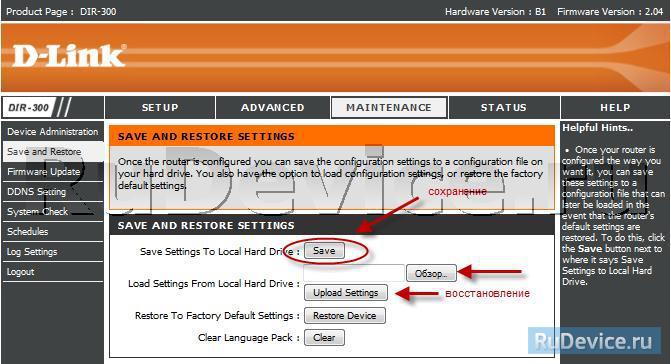
Вход в настройки
Приступаем к непосредственной настройке. Перед тем как настроить роутер D-Link Dir-300, нужно зайти в его панель управления:
- Попробуйте перейти по следующим IP адресам – 192.168.0.1 (бывает и 192.168.1.1 )
- Логин – admin
- Пароль – admin
Обычно в рамках одного устройства адреса подключения одинаковые. Но на этой популярной модели встречаются оба варианта. Так что попробуйте и то, и то, а там, где откроется, и вводите. Вот пример подключения к панели через один адрес:
А вот уже на другом устройстве наклейка на нижней части (здесь на любом маршрутизаторе и можно подсмотреть данные для подключения):
- Нет подключения
- Роутер выключен
- Кривые настройки сети – нужно автомат, можно на всякий случай перезагрузиться
- Роутер кто-то использовал до вас и перебил настройки подключения – можно сбросить их на заводские (инструкция была разделом выше)
Как подключить кабель к компьютеру напрямую
Начинаем с Ethernet-кабеля, который монтёр провайдера привёл в квартиру. У него на конце разъём RJ45. Так как роутера у нас нет, то этот кабель надо подключить к сетевой карте компьютера или ноутбука — у них так же для этого есть соответствующий порт. У ПК он расположен сзади корпуса, где находятся и все остальные его порты и разъёмы.
На ноутбуках LAN-порт обычно расположен на левой части корпуса, примерно в средней его части. Стоит подключить Интернет-кабель к компьютеру напрямую и на сетевой карте загорится зелёный или оранжевый индикатор. На ноуте индикатора может не быть — тогда смотрите на реакцию операционной системы Windows 10 — индикатор сети около часов должен сменится с глобуса на значок в виде монитора.
Следующим шагом надо настроить подключение на ПК. На сегодня два самых распространённых варианта, которые можно встретить у провайдеров — это IPoE и PPPoE. Рассмотрим как настроить каждый из них подробнее.
Настройка IPoE соединения (динамический IP-адрес)
На сегодняшний день IPoE-соединение используется в большинстве филиалов Билайн (за исключением тех, что ещё не перешли со старой схемы с L2TP-тоннелем), в ТТК-Урал, а так же в некоторых филиалах Ростелеком.
Настройка IPoE соединения в Windows 10 заключается в том, что нужно в параметрах системы зайти в раздел Сеть и Интернет, затем в меню выбрать пункт Ethernet, после чего справа кликаем на ссылку Настройка параметров адаптера. Так мы попадём в окно сетевых подключений Виндовс:
Там мы кликаем правой кнопкой мыши на подключение по локальной сети Ethernet, чтобы вызвать контекстное меню. Выбираем пункт «Свойства». Откроется окно настроек адаптера:
В списке компонентов найдите строчку IP версии 4 (TCP/IPv4) и дважды кликните по ней мышкой. Появится окно свойств протокола, гда надо будет проверить чтобы стояли галочки «Получить IP-адрес автоматически» и «Получить адрес DNS-сервера автоматически». Нажимаем на кнопку ОК, чтобы настройки сохранились. Можно проверять доступ в Интернет.
Подключение PPPoE в Windows 10
Этот протокол используется у Дом.ru, МТС а так же в большинстве филиалов Ростелеком и ТТК. Настройка PPPoE в Windows 10 сводится к тому, что нужно зайти в параметры операционной системы, открыть раздел Сеть и Интернет и в меню выбрать пункт Набор номера.
Так как мы создаём новое подключение, то нужно кликнуть на ссылку «Настройка нового подключения», чтобы запустился специальный мастер. Выбираем вариант — «Подключение к Интернету».
Дальше надо последовательно пройти все шаги мастера, выбрать тип «Высокоскоростное (с PPPoE)» и ввести логин и пароль, которые предоставил провайдер при заключении договора.
Внимание! Обязательно поставьте галочку «Запомнить этот пароль», иначе при подключении система будет постоянно требовать его ввести заново. После того, как подключение к Интернету без роутера будет создано, его надо будет запускать каждый раз, когда нужно выйти в глобальную паутину
Ну или каждый раз, когда включаете компьютер
После того, как подключение к Интернету без роутера будет создано, его надо будет запускать каждый раз, когда нужно выйти в глобальную паутину. Ну или каждый раз, когда включаете компьютер.
Для этого снова открываем в параметрах Windows 10 раздел «Сеть и Интернет» -> «Набор номера» и, выбрав справа высокоскоростное подключение, нажимаем кнопку «Подключиться».
Подключение D-Link DIR-300 и обновление прошивки
На всякий случай, о том, как должен быть подключен роутер: кабель ТТК должен быть подключен к порту Internet роутера, а входящий в комплект поставки устройства кабель одним концом — к любому из портов LAN, другим — к порту сетевой карты компьютера или ноутбука. Включаем устройство в розетку и переходим к обновлению прошивки.
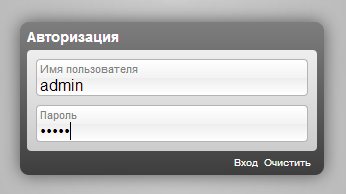
Запустите браузер (Internet Explorer, Google Chrome, Opera или какой-либо еще), в адресной строке введите 192.168.0.1 и нажмите Enter. Результатом этого действа должен стать запрос логина и пароля для входа. Стандартные заводские логин и пароль для роутеров линейки D-Link DIR-300 — admin и admin соответственно. Вводим и обнаруживаем себя на странице настроек роутера. Возможно, Вам будет предложено внести изменения в стандартные данные авторизации. Главная страница может выглядеть различным образом. В этой инструкции не будут рассматриваться совсем древние выпуски роутера DIR-300, а потому исходим из предположения, что то, что Вы видите, представляет собой одну из двух картинок.
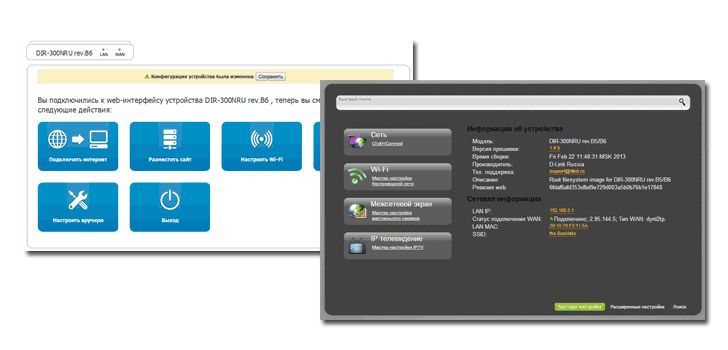
Если у Вас интерфейс, как показан слева, то для прошивки выберите «Настроить вручную», затем вкладку «Система», пункт «Обновление ПО», нажмите кнопку «Обзор» и укажите путь к файлу новой прошивки. Нажмите «Обновить» и дождитесь окончания процесса. При пропадании связи с роутером не пугайтесь, не вытаскивайте его из розетки и просто подождите.
Если у Вас современный интерфейс, изображенный на картинке справа, то для прошивки нажмите «Расширенные настройки» внизу, на вкладке «Система» нажмите стрелку вправо (нарисованную там), выберите пункт «Обновление ПО», укажите путь к файлу новой прошивки, нажмите «Обновить». После чего дождитесь, когда процесс прошивки завершится. Если связь с роутером прервется — это нормально, не предпринимайте никаких действий, подождите.
По окончанию этих несложных действий, Вы снова окажетесь на странице настроек роутера. Также возможен вариант, что Вам сообщат о том, что страница не может быть отображена. В этом случае не пугайтесь, просто снова зайдите на тот же адрес 192.168.0.1.
На другой канал или частоту
Здесь все просто. Если вы хотите сменить канал Wi-Fi сети, то вот подробная инструкция – Как найти свободный Wi-Fi канал, и сменить канал на роутере?
Если речь идет о перенастройке на частоту 2.4 ГГц или 5 ГГц, то я не совсем понимаю, что в этом случае вы хотите сделать. Если у вас однодиапазонный роутер, без поддержки частоты 5 ГГц, то ее никак не добавить и не настроит. Нужно менять роутер. Если же роутер двухдиапазонный, есть поддержка 2.4 ГГц и 5 ГГц, то настроить Wi-Fi сеть на каждом из диапазонов можно в веб-интерфейсе роутера, в соответствующем разделе.
На примере двухдиапазонного роутера от TP-Link:
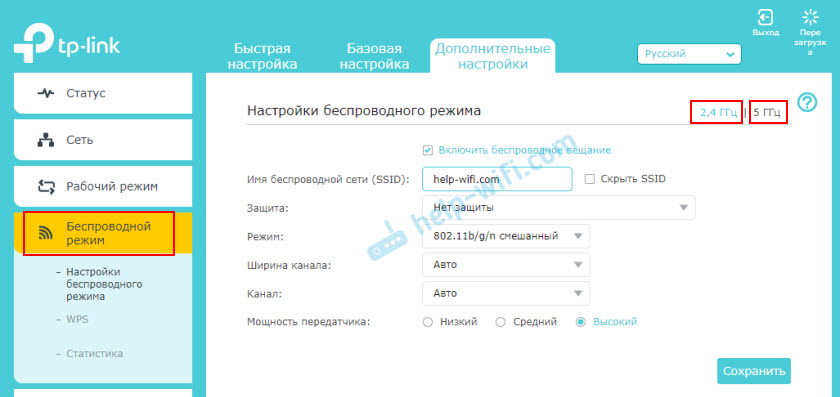
Отдельно меняем настройки (имя, пароль) для каждого диапазона.
D-link DI-604 : 15 комментариев
Спасибо что написали настройки маршрутизатора (роутера) D-Link DI-604. =))))
Спасибо за подробное описание. А возможно ли данный роутер настроить для работы с usb модемом комстар WiMax ? Очень надо раздать инет на 3 компа по локалке… Заранее спасибо за ответы!
Насколько я знаю — эта железка не имеет усб-разъёмов для подключения 3G-модемов.
У меня должны быть настройки по IPoE. Как настроить?
IP-трафик поверх Ethernet, грубо говоря, обычная локалка. Вам выдается статический или динамический IP-адрес. Соответственно выбирайте либо DHCP либо Static IP
Не удается зайти в web-интерфейс маршрутизатора. Прописываю в браузере http://192.168.0.1 и через некоторое время появляется сообщение «Время ожидания ответа от сервера 192.168.0.1 истекло». Хотя сетевое опдключение есть и индикатор LAN-порта к которому подключен компьютер горит. Роутэр неисправен или я делаю что-то не так? Заранее спасибо за ответ
Скорее всего не зайду больше на сервер чтобы ответить дальше, но на Ваш вопрос отвечу. 1) На компьютере должно стоять получить IP адрес автоматически. 2) Получите автоматически 3) Смотрите какой у Вас шлюз. Шлюз и будет роутером. И тогда в браузере пишете IP роутера, который Вы будете уже знать. Просто как вариант Вам поставили другие IP (не такие как по умолчанию), но тогда и вариант логина-пароля скорее всего будет отличные от заводских.
Но тогда уж поможет волшебная кнопка сброса.
Ну че молчим?, продолжаем тему….
Привет! Вижу, что тема давно для всех отпала, но для меня актуальна именно сейчас. Буду очень благодарна за ответ на вопрос: А D-link DI-604 вообще Wi-Fi поддерживает? Что-то я сомневаюсь (типа, антеннки у него нет). Сработает на Wi-Fi? Мне телефоны надо с Интернетом соединить. Спасибо за ответ!
Odins datter — здравствуйте. Нет, wifi у него нет.
Помогите плиз решить проблему. Предварительно у меня все работало в такой связке: Кабельный модем от провайдера ARIS, с него подконектил интернет в роутер D-link DL-604, который раздает сетевыми кабелями интернет на 4 пользователя (2 домашних компа у меня, 1 на ТВ-тюнер, 1 свободен) т.е. цепь модем-роутер-2компа/тв-сат Настройки все в автомате, волю прописывать не надо, так же и роутер по умолчанию раздает всем инет без проблем! Сегодня приобрел ТЕНДУ №3 — цель добавить вайфай сигнал для смартфона. С компа соединился и настроил роутер на DHCP, все по умолчанию без прописки АйПишек, Само все подхватило …Вай-фай тоже настроил. Так вот — инет есть при подключении в цепочке модем-тенда-комп (и на компе через кабель и на сматфоне ви-фи) Если взять цепочки: 1-я: модем-тенда-роутер-компы/тв-сат — инет есть только вайфай от тенды, дальше никак не проходит. 2-я: модем-роутер-компы/тв-сат/тенда — инет есть в компах/тв-сат, а до тенды не доходит, и естественно и вайфай пуст. Подскажите пожалуста, как мне увязать и настроить мое «железо». Как раз вариант подключения Тенды напрямую к кабельному модему все ОК, никаких конфликтов. Работает один комп по сетевому кабелю и вайфай раздается. Но мне к сожелению нужны как минимум 2 проводные инета — комп и тв-сат, я уже себе проел все мозги, никак не могу придумать как выйти из положения. Похоже конфликт между Д-линком и Тендой, т.к. они даже прописываются автономно с компа на один и тот же адрес 192.168.0.1 Похоже нужно что-то прописывать какойто из них в совместной цепочке вручную…. но я к сожелению не знаю как……… себя уже корю, что купил не подумав…думал подключу стац.комп, а все остальное через вайфай….и забыл про еще одно устройство — тв-тюнер, вот и попался в такую дилемму, как теперь все это подключить……
Аллан — здравствуйте. А у Вас какая модель Tenda?
Tenda N3 никак пока не могу состыковать
Вам надо тенду переключить в режим точки доступа и подключить к д-линку.Либо второй вариант — более правильных на мой взгляд — тендку к модему подключить, 604й вообще убрать, а к Lan-порту тенды подключить 4-х портовый коммутатор за 300 рублей.
вечер добрый! есть ли подробная инструкция для настройки роутера d-link dir 504 t? если можно то скриншоты!заранее спаибо
Настройка роутера для просмотра IPTV
Как настроить роутер Тренднет 651, чтобы смотреть IPTV? Обычно – спрашивают, что пользователь собирается подключать: приставку STB, или же, просто смотреть IPTV на компьютере.
Если ПК включен в локальную сеть роутера (в том числе – беспроводную), просмотр IPTV в этом случае – будет возможен. Правда, для роутера необходимо выполнение следующих условий:
- Кадр IPTV – имеет разрешение меньше, чем Full-HD (1600×1200 – смотреть не получится)
- Для Интернет-соединений – используется протокол DHCP либо PPTP, PPPoE (в том числе, их «русские» версии)
Вроде бы, именно приведенные здесь протоколы позволяют данному роутеру «пропускать» в локальную сеть multicast-пакеты, которые используются при трансляции IPTV. По крайней мере, это заявлено.
Протоколы, поддерживаемые роутеромTew-651br
Вопрос-ответ
Вопрос: было все настроено, как указано выше для работы с торрентом. Пропадает соединение с Интернет, если включить торрент, причем, через 5 минут. В чем причина?
Роутеры данного сегмента – редко держат более 200-300 одновременных соединений. В программе торрента надо ограничивать их количество «принудительно»:
 Настройка программы uTorrent
Настройка программы uTorrent
А так настраивают этот роутер «под PPTP»:
Предыдущая
TrendnetНастраиваем роутер «Tew 652brp» от Trendnet – шаг за шагом
Следующая
HuaweiОбзор и настройка роутера Huawei модели Е5832S с прошивкой Мегафон
Основные недостатки
Как было отмечено в начале статьи, основным недостатком роутера DIR 615 D link является его небольшая дальность действия. Поэтому, если устройство установлено в квартире с более чем одной-двумя комнатами, необходимо будет тщательно выбирать оптимальное расположение устройства, поскольку препятствия даже в двух стенах, скорее всего, приведут к полной потере Wi-Fi сигнал от «DIR 615».
Часто встречаются негативные отзывы о DIR 615 от пользователей — приверженность безупречной эстетике, блестящий корпус устройства, ведь на нем сложно не оставить подтеков в виде отпечатков пальцев.
































